Cách Cài đặt Google Play trên Chromebook: Hướng dẫn Toàn diện
Giới thiệu
Chromebook được biết đến với tốc độ và sự đơn giản, và việc truy cập Google Play Store sẽ cải thiện đáng kể chức năng của chúng. Với Google Play, bạn có thể tải xuống vô số ứng dụng để tùy chỉnh trải nghiệm sử dụng Chromebook. Hướng dẫn này sẽ cung cấp cho bạn các bước chi tiết để bật Google Play trên Chromebook của bạn.

Kiểm tra khả năng tương thích của Chromebook
Trước khi cài đặt, điều quan trọng là xác minh xem Chromebook của bạn có hỗ trợ Google Play hay không. Việc kiểm tra khả năng tương thích này sẽ tiết kiệm thời gian và ngăn chặn bất kỳ rắc rối không cần thiết nào sau này.
- Mô hình Chromebook hỗ trợ: Xác định số model của Chromebook từ phần ‘Giới thiệu về Chrome OS’ trong cài đặt.
- Cách xác minh khả năng tương thích: Kiểm tra danh sách tương thích chính thức của Chromebook để đảm bảo hỗ trợ Google Play.
Xác nhận khả năng tương thích là bước cần thiết trước các bước tiếp theo, đảm bảo quá trình thuận lợi khi cập nhật và bật Google Play.
Cập nhật Chromebook lên hệ điều hành mới nhất
Cập nhật Chromebook lên phiên bản hệ điều hành mới nhất đảm bảo rằng nó có thể chạy Google Play hiệu quả. Bước này rất quan trọng để tránh các vấn đề tiềm ẩn trong quá trình cài đặt.
- Cách kiểm tra cập nhật: Đi tới ‘Cài đặt’, mở ‘Giới thiệu về Chrome OS’ và nhấp vào ‘Kiểm tra cập nhật’.
- Cài đặt cập nhật Chrome OS: Làm theo hướng dẫn trên màn hình để hoàn tất việc cập nhật nếu được tìm thấy.
Sở hữu hệ điều hành mới nhất đảm bảo hiệu suất và bảo mật tốt hơn, tạo nền tảng vững chắc cho việc cài đặt ứng dụng Google Play.
Bật Google Play Store trên Chromebook của bạn
Với Chromebook của bạn đã được cập nhật, bạn có thể bật Google Play Store, mở ra loạt ứng dụng phong phú.
- Hướng dẫn từng bước để truy cập Cài đặt:
- Nhấn vào thời gian ở góc dưới bên phải.
- Chọn ‘Cài đặt’ từ menu thả xuống.
- Bật tính năng Google Play Store:
- Trong ‘Cài đặt’, đi tới ‘Ứng dụng’.
- Bật tùy chọn ‘Google Play Store’.
- Đăng nhập bằng Tài khoản Google của bạn:
- Google Play Store sẽ yêu cầu bạn đăng nhập. Sử dụng thông tin đăng nhập tài khoản Google của bạn.
- Chấp nhận các điều khoản dịch vụ để bắt đầu sử dụng kho ứng dụng.
Bạn đã bật Google Play Store, cho phép Chromebook của bạn truy cập vào nhiều ứng dụng phù hợp với nhu cầu của bạn.
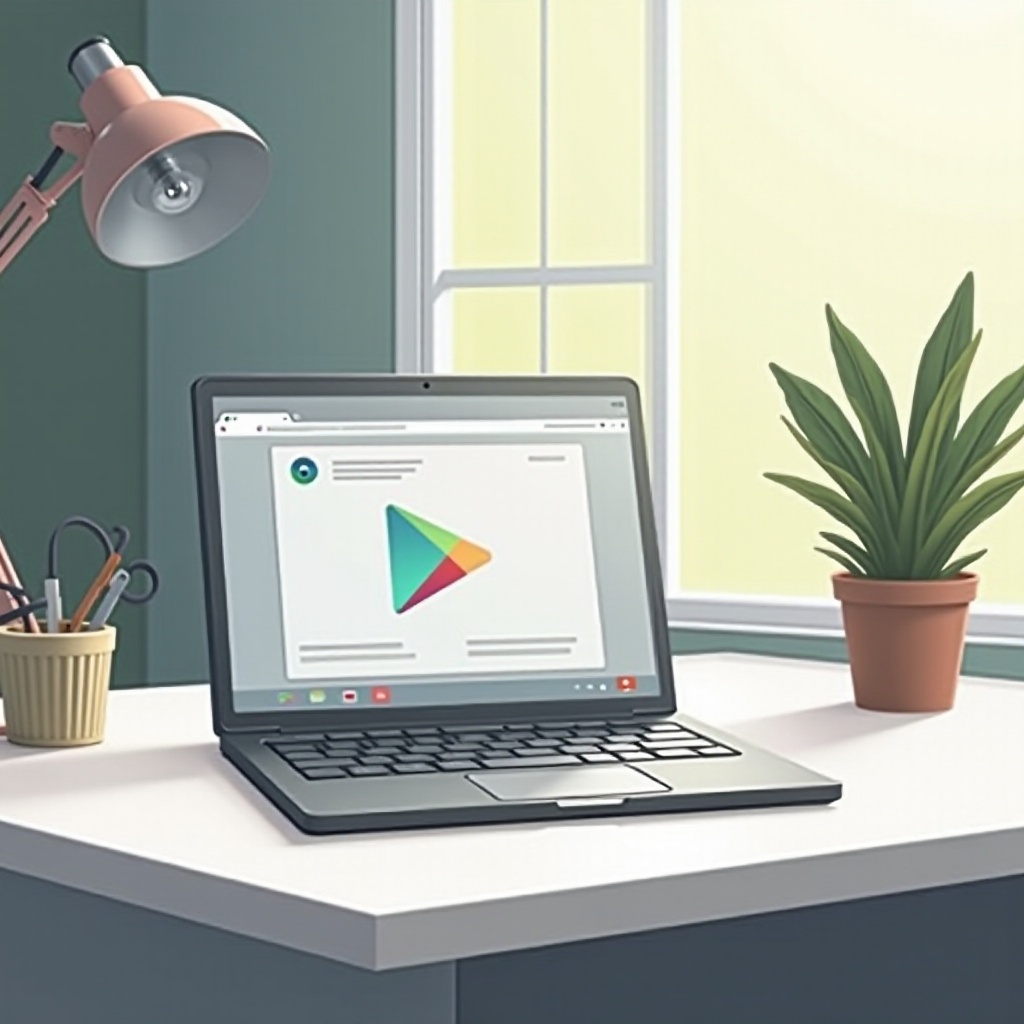
Khắc phục sự cố cài đặt thường gặp
Nếu bạn gặp sự cố trong quá trình thiết lập, các bước khắc phục sau có thể giúp giải quyết hầu hết các vấn đề.
- Mẹo khắc phục sự cố về kích hoạt: Đảm bảo kết nối internet ổn định và khởi động lại Chromebook của bạn nếu cần thiết.
- Cách thực hiện Powerwash nếu cần:
- Trong ‘Cài đặt’, nhấp vào ‘Nâng cao’.
- Chọn ‘Đặt lại cài đặt’ và chọn ‘Powerwash’.
Các phương pháp khắc phục sự cố này sẽ giúp bạn vượt qua bất kỳ trở ngại nào, đảm bảo rằng Google Play sẽ hoạt động chính xác trên thiết bị của bạn.
Ứng dụng tốt nhất cần xem xét sau khi cài đặt
Bây giờ Google Play đã hoạt động, hãy khám phá các ứng dụng của nó để nâng cao khả năng của Chromebook của bạn.
- Ứng dụng năng suất hàng đầu: Các ứng dụng như Microsoft Office, Evernote, và Zoom nâng cao năng suất.
- Ứng dụng giáo dục cho sinh viên: Khan Academy, Duolingo và Google Classroom có thể hỗ trợ các hoạt động học tập.
- Ứng dụng giải trí và phong cách sống: Thưởng thức các ứng dụng như Netflix, Spotify và Kindle cho giải trí.
Bằng cách chọn đúng ứng dụng, bạn có thể tối ưu hóa tiện ích và sự vui vẻ từ Chromebook của bạn.
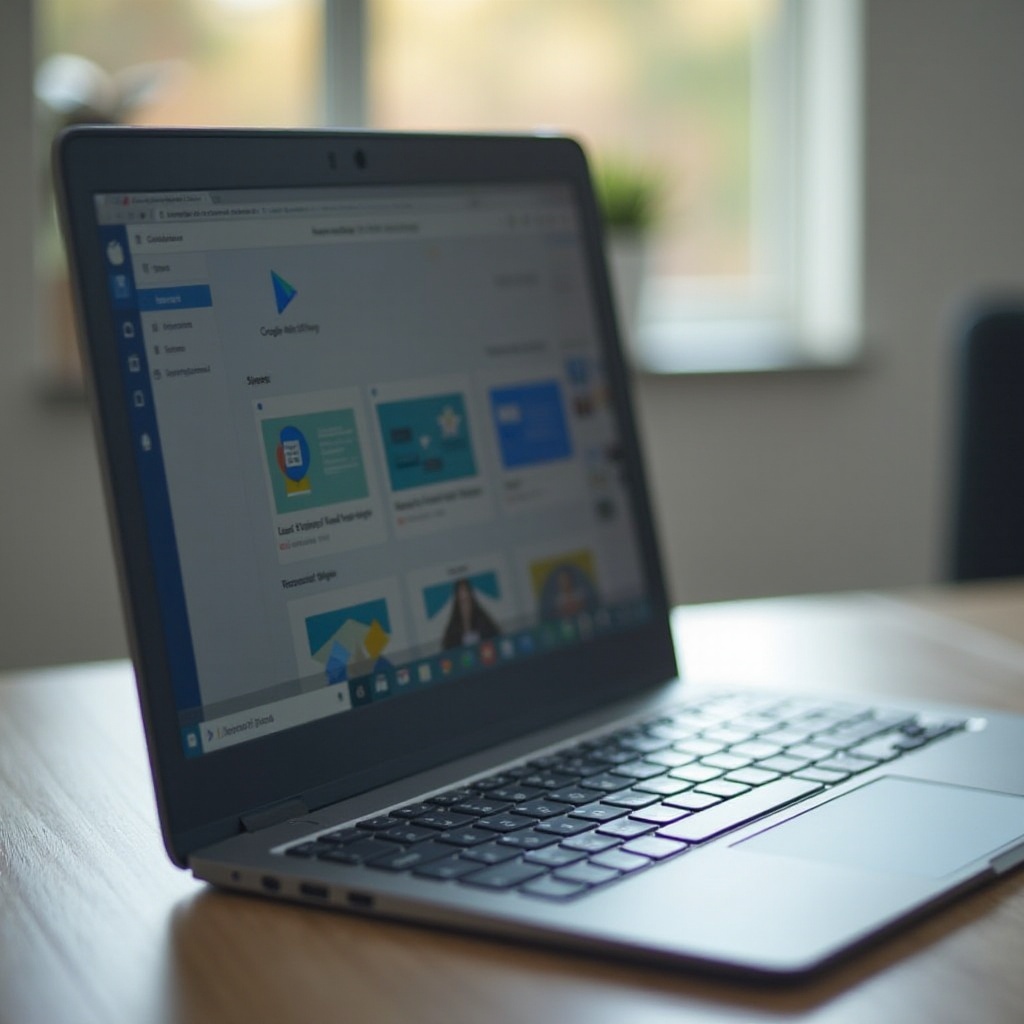
Mẹo quản lý ứng dụng trên Chromebook
Quản lý ứng dụng hiệu quả là yếu tố quan trọng để duy trì hiệu suất và khả năng sử dụng của Chromebook.
- Tổ chức ứng dụng hiệu quả: Nhóm các ứng dụng vào các thư mục hoặc ghim các ứng dụng sử dụng thường xuyên vào kệ để dễ dàng truy cập.
- Gỡ cài đặt ứng dụng không dùng để giải phóng không gian: Nhấn chuột phải vào ứng dụng và chọn ‘Gỡ cài đặt’ hoặc ‘Xóa khỏi Chrome’ để xóa các ứng dụng không sử dụng.
Thực hành quản lý ứng dụng tốt góp phần mang lại trải nghiệm Chromebook tốt hơn, giữ cho nó hoạt động mượt mà và hiệu quả.
Kết luận
Cài đặt Google Play Store làm phong phú hơn Chromebook của bạn, biến nó từ một thiết bị tập trung vào web thành một công cụ đa dụng mạnh mẽ. Bằng cách làm theo hướng dẫn này, bạn đã mở khóa nhiều ứng dụng phục vụ nhu cầu cá nhân và chuyên nghiệp của bạn, đảm bảo Chromebook của bạn linh hoạt và hữu ích hơn bao giờ hết.
Câu Hỏi Thường Gặp
Tất cả Chromebook có chạy được ứng dụng Google Play không?
Không phải tất cả Chromebook đều tương thích. Nói chung, các mẫu sản xuất sau năm 2017 hỗ trợ Google Play.
Tôi có cần kết nối internet để cài đặt Google Play không?
Có, cần có kết nối internet đáng tin cậy để tải xuống và kích hoạt Google Play trên Chromebook của bạn.
Tôi nên làm gì nếu một ứng dụng không cài đặt được trên Chromebook của mình?
Kiểm tra cập nhật hệ điều hành và tính tương thích. Nếu vấn đề vẫn còn, hãy tham khảo hỗ trợ của Google Play.


